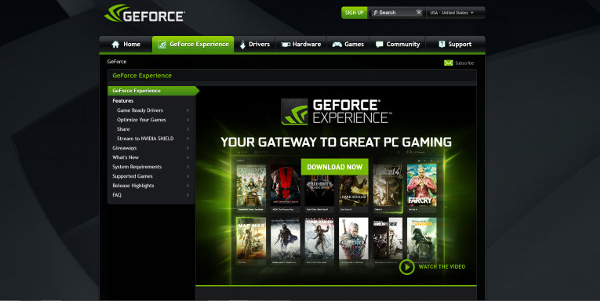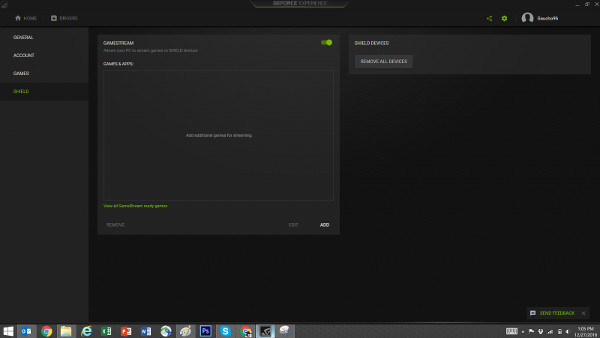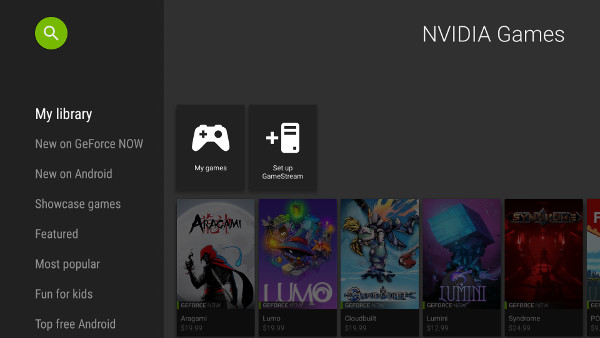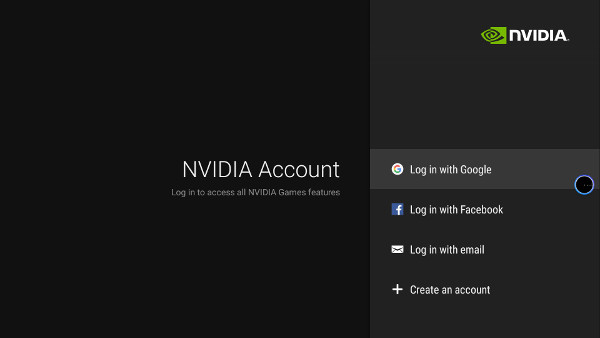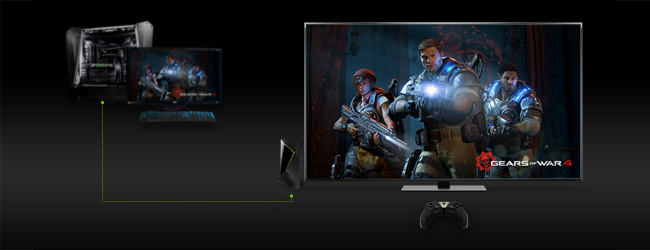
NVIDIA GameStream으로 기어스 오브 워 4(Gears of War 4), 쉐도우 워리어 2(Shadow Warrior 2), 타이탄폴 2(Titanfall 2) 등 PC게임을 TV에서 편리하게 플레이 할 수 있습니다. 새로운 SHIELD TV는 향상된 게이밍 경험을 제공합니다.
예전엔 PC 게임을 TV로 즐기려면 거실에 별도의 PC를 마련하거나, 긴 줄의 HDMI 케이블을 사용해야 했습니다. 이제 SHIELD TV가 간단한 해결책을 제시합니다. 바로 GameStream입니다. GeForce GTX GPU 사용자는 SHIELD를 통해 PC게임을 TV로 4K HDR의 해상도에서까지 즐길 수 있습니다.
4K HDR로 게임 스트림하기
Full HD 1080p 또는 4K로 게임을 즐기는 것은 더 이상 놀라운 일이 아닙니다. 이제, NVIDIA가 SHIELD TV에 4K HDR로 GameStream을 제공합니다.
HDR은 Ultra HD TV의 새로운 표준으로, 실제 세계에 훨씬 가까운 이미지 품질을 구현합니다. HDR을 통해 TV는 보다 풍부한 컬러, 섬세해진 디테일, 더욱 생생해진 이미지를 효과적으로 제공합니다. 나아가 SHIELD TV로 GameStream이 가능한 HDR 지원 TV에서 HDR 표준 지원 게임까지 즐길 수 있습니다.
GameStream 기술은 GeForce GTX 기반 PC에서 SHIELD TV로 게임을 4K HDR로 쉽게 스트림할 수 있도록 지원합니다. 또한, 4K 및 5.1 서라운드 사운드 지원 게임에 대해서도 최적화와 지원 작업은 계속 진행될 예정입니다.
Steam 지원 제공
"궁극의 엔터테인먼트 플랫폼"으로 알려진 Steam은 PC 게임 서비스 가운데 가장 인기 있는 서비스로, 대작 게임, 인디 게임은 물론, 다양한 무료 게임 등 수천 종의 게임 라이브러리를 보유하고 있습니다.이제 GameStream의 홈 화면에서 Steam Big Picture 앱이 지원됩니다. GameStream을 실행하면 즉시 Steam Big Picture 모드를 이용할 수 있습니다.
더욱 섬세한 컨트롤까지
SHIELD TV와 GameStream은 새로운 차원의 PC 게임을 선사하며, 새로운 SHIELD 컨트롤러는 SHIELD/GameStream 경험에 햅틱 기능까지 지원합니다. 또한, 마인크래프트(Minecraft)와 기어스 오브 워 4를 비롯한 다양한 UWP 게임에 대한 지원도 추가되었습니다.
이제 게임을 시작해볼까요?
몇 단계만 거치면 됩니다.
- 1. GeForce GTX PC에 GeForce Experience(www.geforce.com/geforce-experience)를 설치하세요.
- 2. GeForce Experience를 실행하고 로그인하세요.
- 3. Settings > SHIELD에서 Gamestream을 활성화하세요.
- 4. SHIELD 장치에서 NVIDIA Games 앱을 실행하고 My Library > Set up GameStream으로 이동하세요.
- 5. 2단계에서 사용한 동일한 계정으로 로그인하세요.
하드웨어 및 게임 설정을 세부 구성하는 방법은 다양하지만 GeForce Experience와 SHIELD TV만 있으면, 현재 보유 중인 PC와 네트워크에 가장 적합한 설정으로 자동 최적화되며, 완전히 새롭게 설계된 스트리밍 서비스를 통해 더욱 매끄러운 게임 플레이와 흔들림 없는 안정감을 누릴 수 있습니다.
클릭 몇 번으로 거실의 대형 TV에서PC 게임을 즐길 수 있습니다. SHIELD TV와 함께 캐스트를 시작해보세요!